Ha valaha is történt veled, ne riadj vissza! Ez valóban nagyon könnyen megoldható. A GRUB 2 bootloader speciális eszközökkel rendelkezik a számítógépére telepített merevlemezek átkutatásához a merevlemezekre telepített indítható operációs rendszerek számára.
Ebben a cikkben megmutatom, hogyan lehet megoldani a fent említett problémákat és felhasználni grub2-mkconfig eszköz annak megoldására. A bemutatóhoz a Debian 9 Stretch programot fogom használni, de minden modern Linux disztribúciónak működnie kell, telepítve a GRUB 2-t. Kezdjük el.
Mit csinál a grub2-mkconfig:
grub2-mkconfig egy igazán egyszerű eszköz. Csak annyit tesz, hogy megvizsgálja a számítógép merevlemez-meghajtóit telepített indítható operációs rendszerek után (beleértve az Window-t, a Mac OS-t és az esetleges Linux-disztribúciókat), és létrehoz egy GRUB 2 konfigurációs fájlt. Ez az.
Különbség a grub2-mkconfig és a grub-mkconfig között:
Annak ellenére, hogy a GRUB 2 telepítve van a számítógépére, a grub2-mkconfig lehet, hogy a kedvenc Linux disztribúcióban nem érhető el a parancs. De a grub-mkconfig parancs elérhető lehet a Linux disztribúcióban. Nincs különbség grub-mkconfig és grub2-mkconfig ha a GRUB 2 telepítve van.
Ne feledje, hogy ha a GRUB örökölt telepítve van, akkor grub-mkconfig és grub2-mkconfig a parancsok nem lesznek ugyanazok.
A következő paranccsal ellenőrizheti, hogy a GRUB melyik verziója van telepítve a Linux gépére:
$ sudo grub2-mkconfig --versionVagy
$ sudo grub-mkconfig --version
Mint láthatja, a Debian 9 Stretch gépemen, a GRUB 2-en.02 telepítve van. Nekem sem grub2-mkconfig parancs elérhető a Debian 9 Stretch-en. Átnevezik grub-mkconfig. Így grub-mkconfig és grub2-mkconfig az én esetemben is ugyanaz.

A grub2-mkconfig használatával:
A grub2-mkconfig vagy a grub-mkconfig parancsnak csak egy fontos opciója van. A -o vagy hosszú formátumú a -Kimenet választási lehetőség. A GRUB 2 megmondására szolgál, hová kell menteni a létrehozott GRUB konfigurációs fájlt.
Alapértelmezés szerint, grub2-mkconfig vagy a grub-mkconfig parancs kinyomtatja a létrehozott konfigurációs fájlt STDOUT, amely a Linux operációs rendszer terminálja.
Ha ezt akarod, akkor fuss grub2-mkconfig vagy a grub-mkconfig parancsot az alábbiak szerint:
$ sudo grub2-mkconfigVagy
$ sudo grub-mkconfig

Mint látható, a létrehozott GRUB 2 konfiguráció kinyomtatásra kerül a terminál képernyőjén. Ez nem biztos, hogy nagyon hasznos.
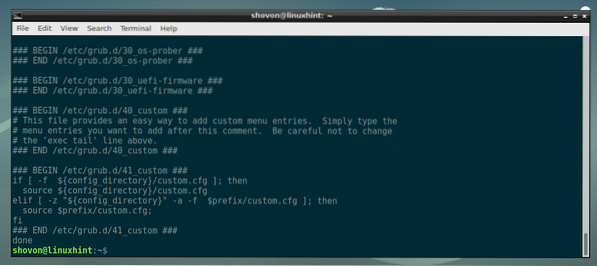
Ha akarja, exportálhatja a létrehozott GRUB 2 konfigurációt fájlba. A parancs formátuma az alábbiakban található:
$ sudo grub2-mkconfig -o FILE_PATHVagy
$ sudo grub-mkconfig -o FILE_PATH
Ha a hosszú formátumot kedveli, akkor
$ sudo grub2-mkconfig --output FILE_PATHVagy
$ sudo grub-mkconfig --output FILE_PATH
JEGYZET: Itt, FÁJL ELÉRÉSI ÚT a fájl elérési útja, ahova a létrehozott GRUB 2 konfigurációt el akarja menteni.
Tegyük fel, hogy a létrehozott GRUB 2 konfigurációt fájlba akarja menteni grub.vö a felhasználójában ITTHON Könyvtár.
Ehhez futtassa a következő parancsot:
$ sudo grub2-mkconfig -o ~ / grub.vöVagy
$ sudo grub-mkconfig -o ~ / grub.vö

Amint láthatja, egy új GRUB 2 konfigurációs fájl jön létre.

Amint látod, grub.vö fájlt a felhasználóm generálja ITTHON Könyvtár.

Mint látható, a létrehozott tartalom grub.vö fájl ugyanaz, mint korábban, amikor kinyomtattam a kimenetet a terminálba.
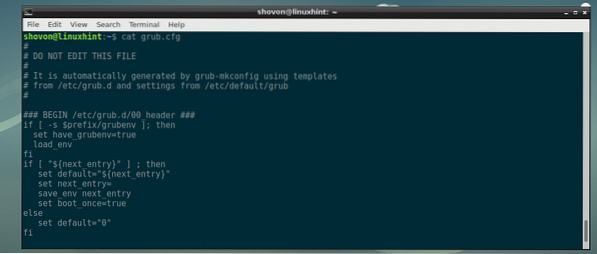
GRUB 2 konfigurációs fájl (BIOS) frissítése:
Ha régi BIOS alapú alaplapokat használ, akkor a GRUB 2 bootloader konfigurációs fájljának a / boot / grub / grub.vö fájlt, amint az az alábbi képernyőképen látható.

JEGYZET: Néhány Linux disztribúción, például a CentOS 7 vagy az RHEL 7, a GRUB 2 konfigurációs fájl a következő címen található: / boot / grub2 / grub.vö. Ha ez a helyzet az Ön számára, akkor a. Futtatása előtt feltétlenül állítsa be az elérési utat grub2-mkconfig vagy grub-mkconfig parancsot az alábbi cikkben.
A GRUB 2 konfigurációs fájl frissítéséhez BIOS alapú Linux telepítésen futtassa a következő parancsot:
$ sudo grub2-mkconfig -o / boot / grub / grub.vöVagy
$ sudo grub-mkconfig -o / boot / grub / grub.vö

A GRUB 2 konfigurációs fájlt frissíteni kell.

Ha bármilyen változásra számít, indítsa újra a számítógépet a következő paranccsal:
$ sudo rebootA bekapcsológomb megnyomása után a GRUB menüben látnia kell, mire számít.
GRUB 2 konfigurációs fájl (UEFI) frissítése:
UEFI alapú alaplapokon a GRUB 2 konfigurációjának frissítése kissé bonyolultabb.
EFI alapú Linux telepítések esetén a GRUB 2 konfigurációs fájl a / boot / efi / EFI / könyvtárban található<YOUR_OS>/ grub.vö
Itt,
Futtassa a következő parancsot az összes elérhető könyvtár felsorolásához a / boot / efi / EFI könyvtár:
$ sudo ls / boot / efi / EFIMint látható, a CentOS 7 gépemen csak egy könyvtáram van centos /

A GRUB 2 konfigurációs fájl frissítéséhez futtassa a következő parancsot:
$ sudo grub2-mkconfig -o / boot / efi / EFI / centos / grub.vöVagy
$ sudo grub-mkconfig -o / boot / efi / EFI / centos / grub.vö

A GRUB 2 konfigurációs fájlt frissíteni kell.
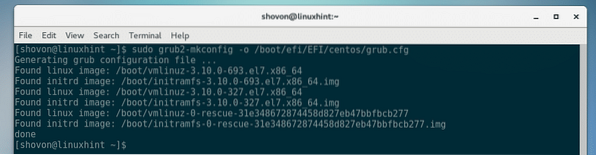
Indítsa újra a számítógépet, és látnia kell a várható bejegyzéseket a GRUB menüben.
A grub2-mkconfig és a grub-mkconfig egyéb felhasználása:
Tegyük fel, hogy frissítette kedvenc Linux disztribúciójának kerneljét. A telepítés után ellenőrizte a rendszermag verzióját, és meglepődik, hogy nem frissült! Óh ne!
Nos, ne idegeskedj. A grub2-mkconfig vagy a grub-mkconfig parancs a /csomagtartó könyvtárat a telepített Linux kernek ellenőrzéséhez, és mindegyikükhöz hozzon létre egy GRUB 2 rendszerindító bejegyzést.
A parancsok és a folyamatok megegyeznek a GRUB 2 konfigurációs fájl (BIOS) frissítése és GRUB 2 konfigurációs fájl (UEFI) frissítése a cikk fenti szakaszai.
Tehát így használja grub2-mkconfig vagy grub-mkconfig parancsot sok indítási probléma megoldására Linuxon. Köszönjük, hogy elolvasta ezt a cikket.
 Phenquestions
Phenquestions


